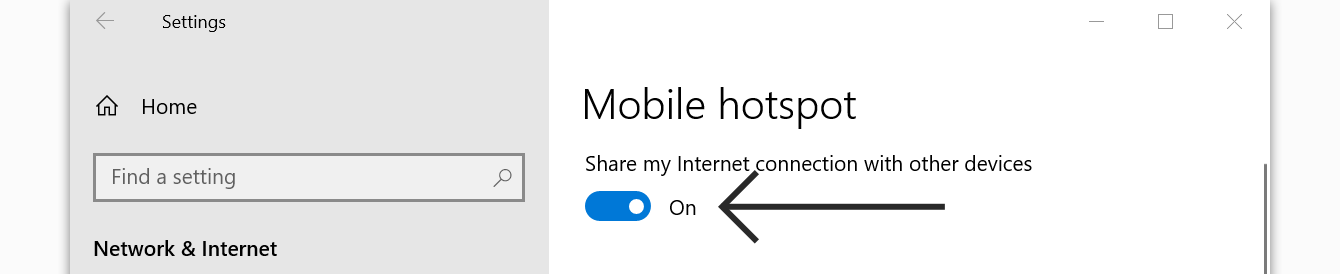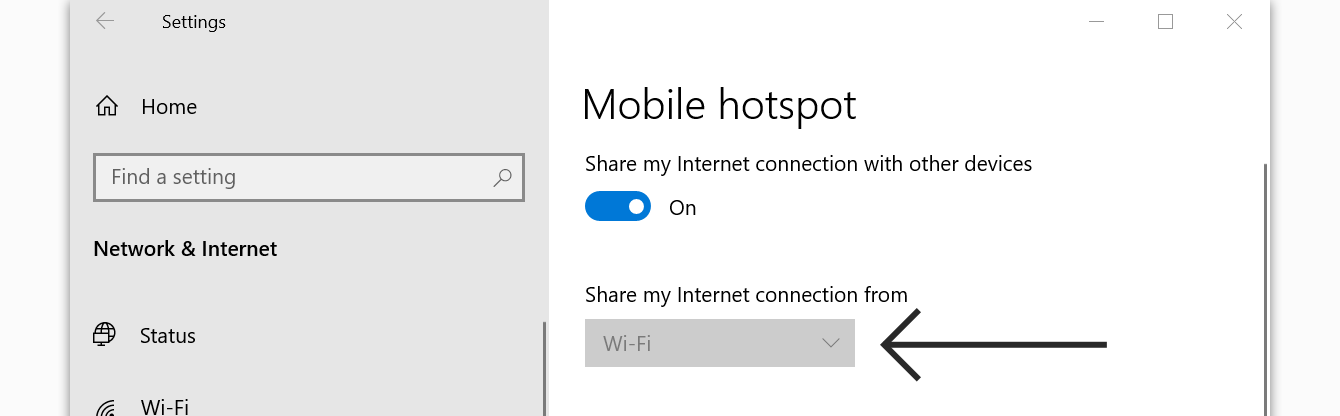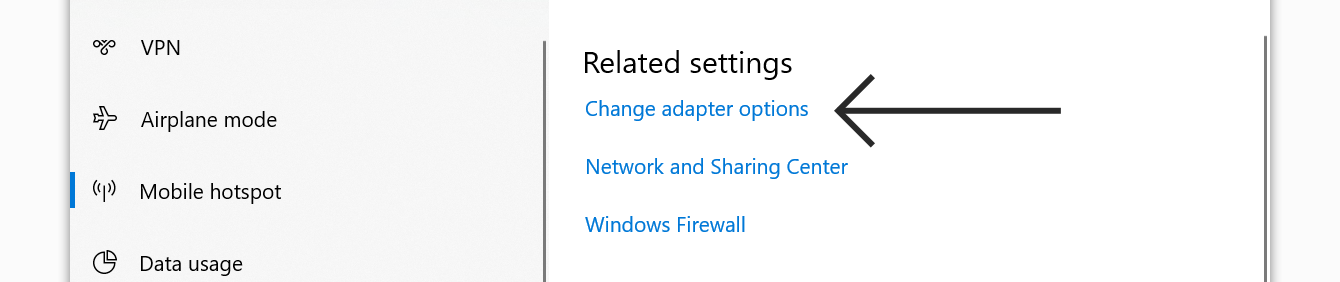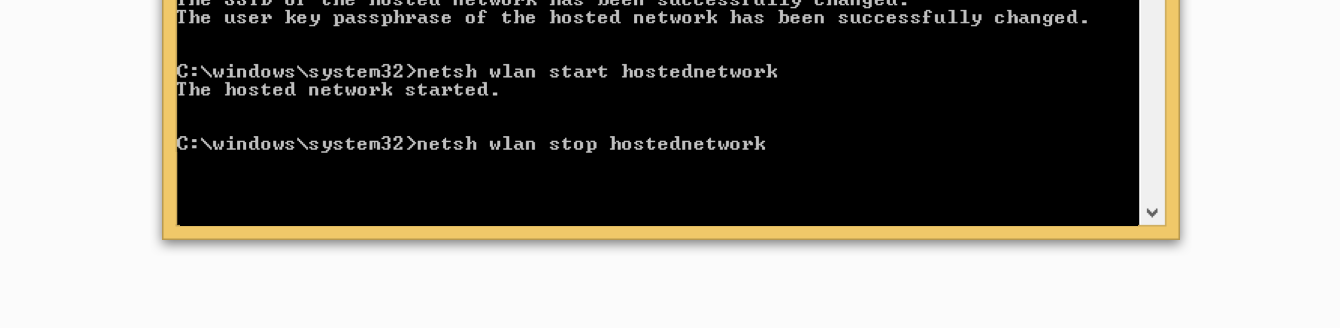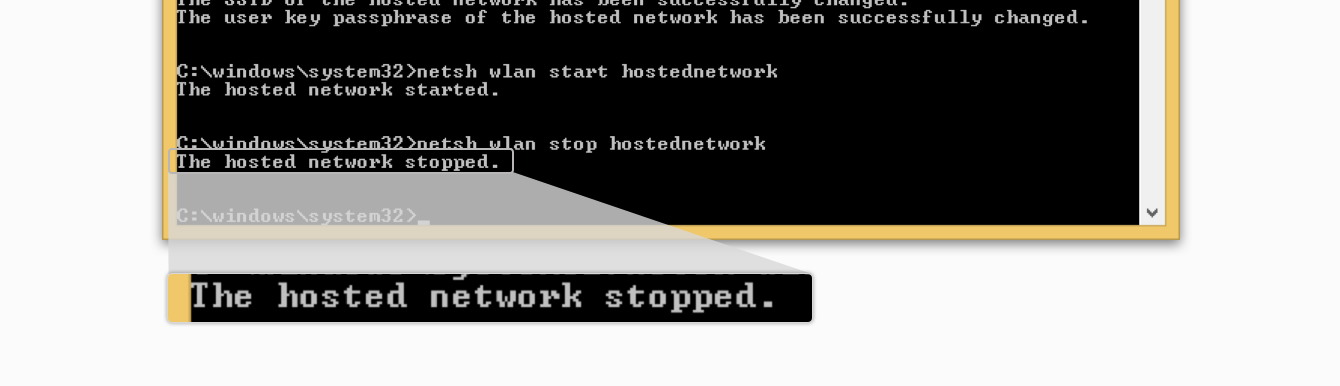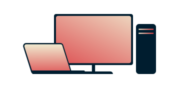
WindowsにVPNが必要ですか?
今すぐExpressVPNを購入する
ExpressVPNを気に入りましたか?1ヶ月の無料サービスを獲得しよう
今すぐ友達に紹介このチュートリアルでは、Windows 10デバイスからVPN接続を共有する方法をご紹介します。これにより、Windowsデバイスから共有されたVPN接続を、他のデバイスでも利用できるようになります。
始める前に、ExpressVPNアプリをWindowsデバイスで確実に設定してください。仮想ルーターやモバイルホットスポットを設定する際には、アプリに接続しないでください。
目次
Windows 10:モバイルホットスポットの設定
ExpressVPNアプリに接続
VPN接続にデバイスを接続
VPN接続を切断する
Windows 10:モバイルホットスポットの設定
お使いのWindowsデバイスで、![]() をクリックし、設定 > ネットワークとインターネットを開きます。
をクリックし、設定 > ネットワークとインターネットを開きます。
モバイルホットスポットをクリックし、モバイルホットスポットのトグルをオンにします。
「インターネット接続を共有する」の下にあるWi-Fiを選択します。
モバイルホットスポットに別のネットワーク名とパスワードを設定します。
編集をクリックします。
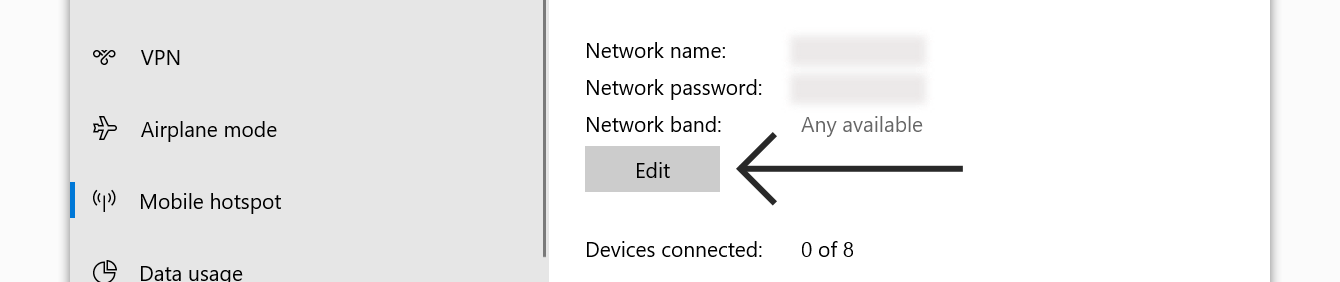
以下の詳細を入力します。
- ネットワーク名:共有するモバイルホットスポットの名前を入力します。
- ネットワークパスワード:共有するモバイルホットスポットのパスワードを入力します。
保存をクリックします。
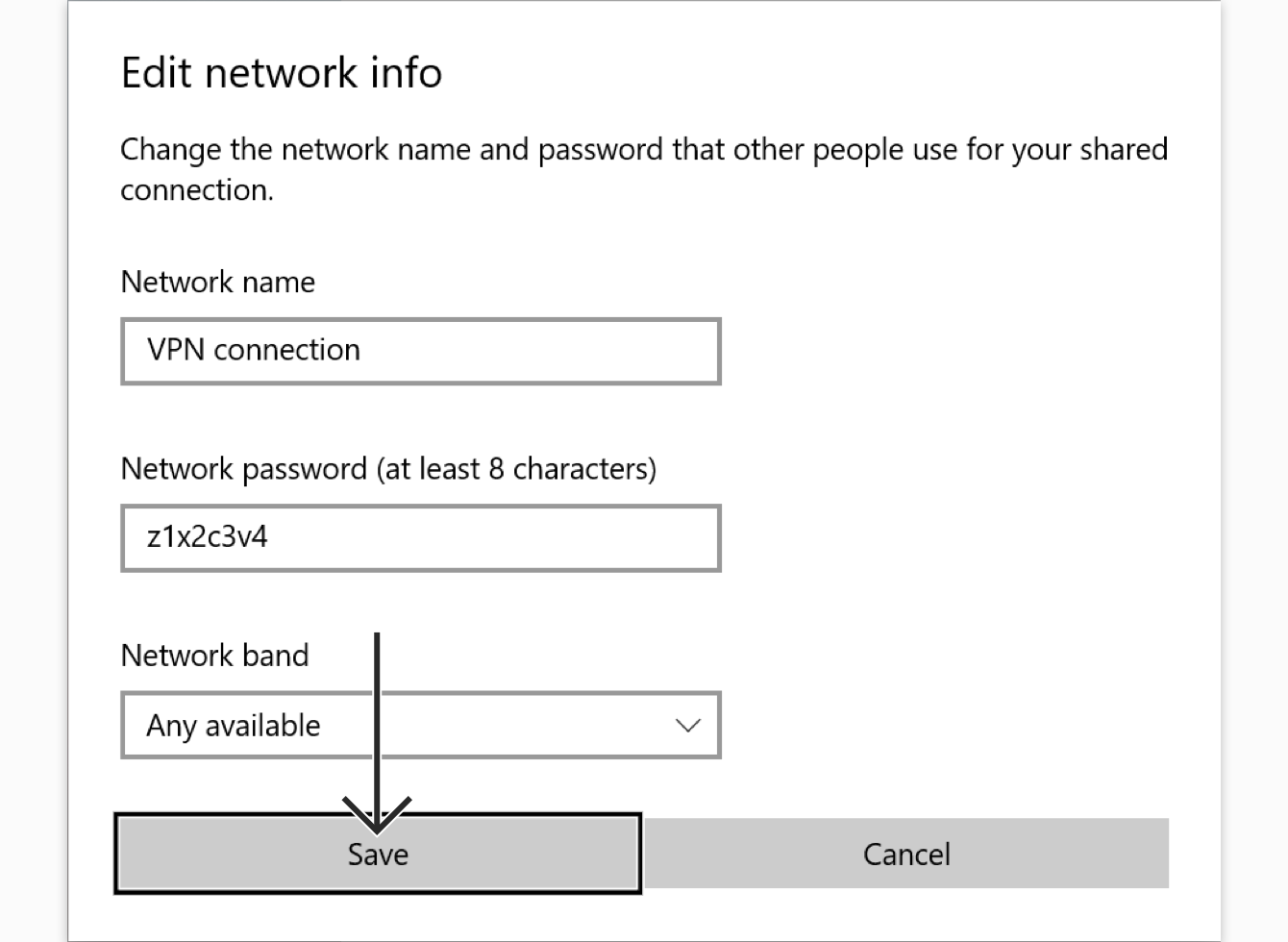
関連設定で、「アダプターのオプションを変更する」をクリックします。
ネットワーク接続画面で、ローカルエリア接続*と呼ばれるネットワークが表示されます。これが今作成した新しいモバイルホットスポットです。
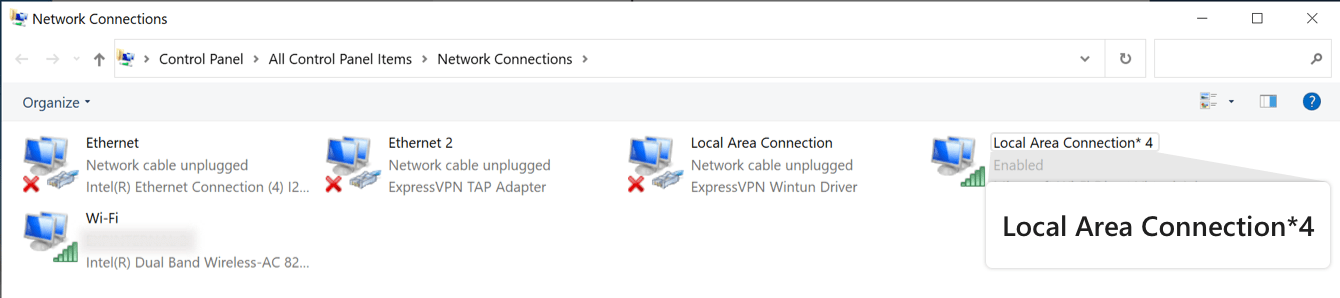
「ExpressVPN Wintun Driver」という記述のあるネットワークを探します。右クリックで「プロパティ」を選択します。
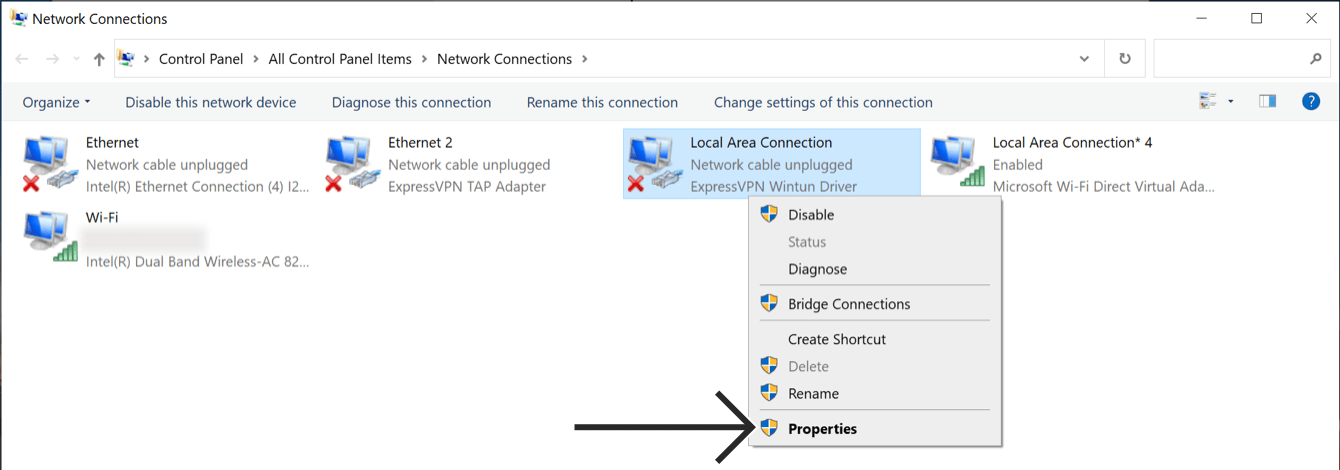
上部で共有タブをクリックします。
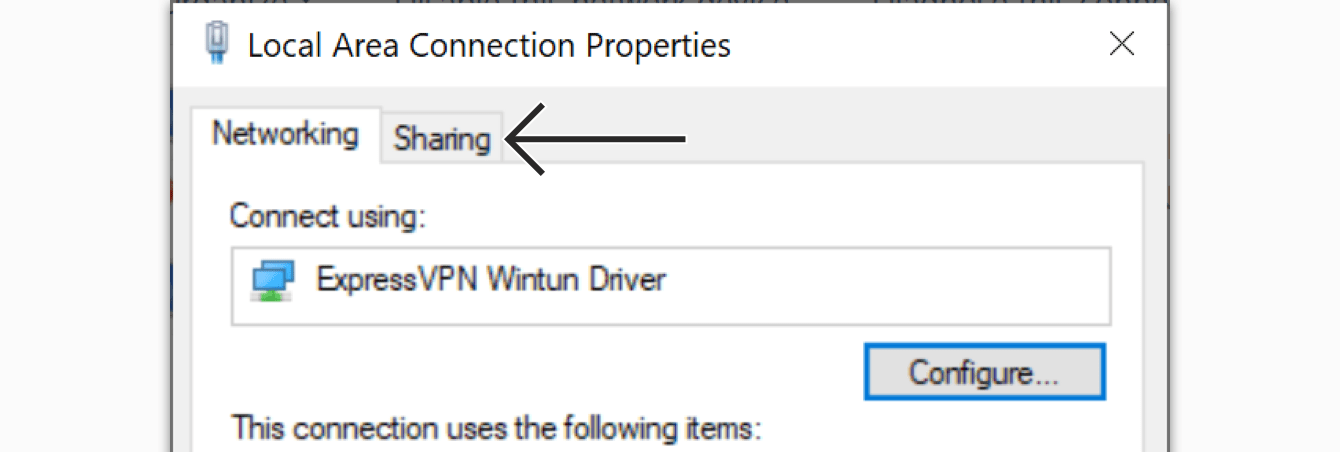
「ネットワークのほかのユーザーに、このコンピューターのインターネット接続を介した接続を許可する」にチェックを入れます。
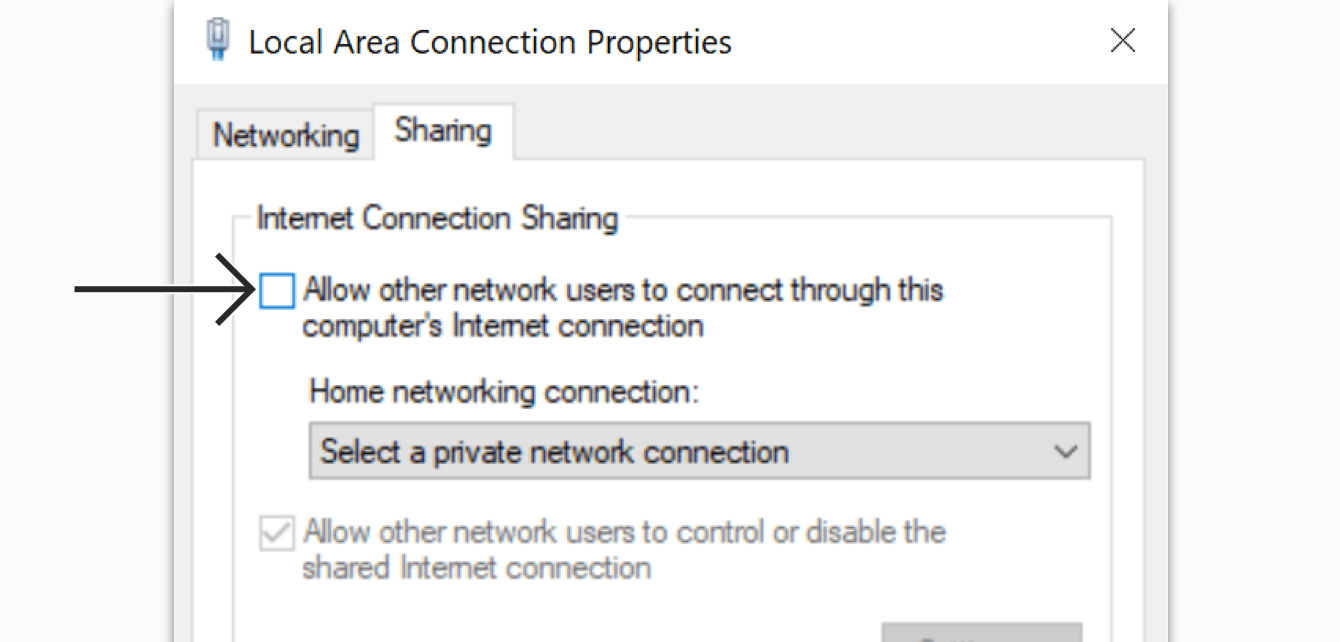
「ホームネットワーク接続」で、先に作成した仮想ルーター(ローカルエリア接続*)の名前を選択します。「OK」をクリックします。
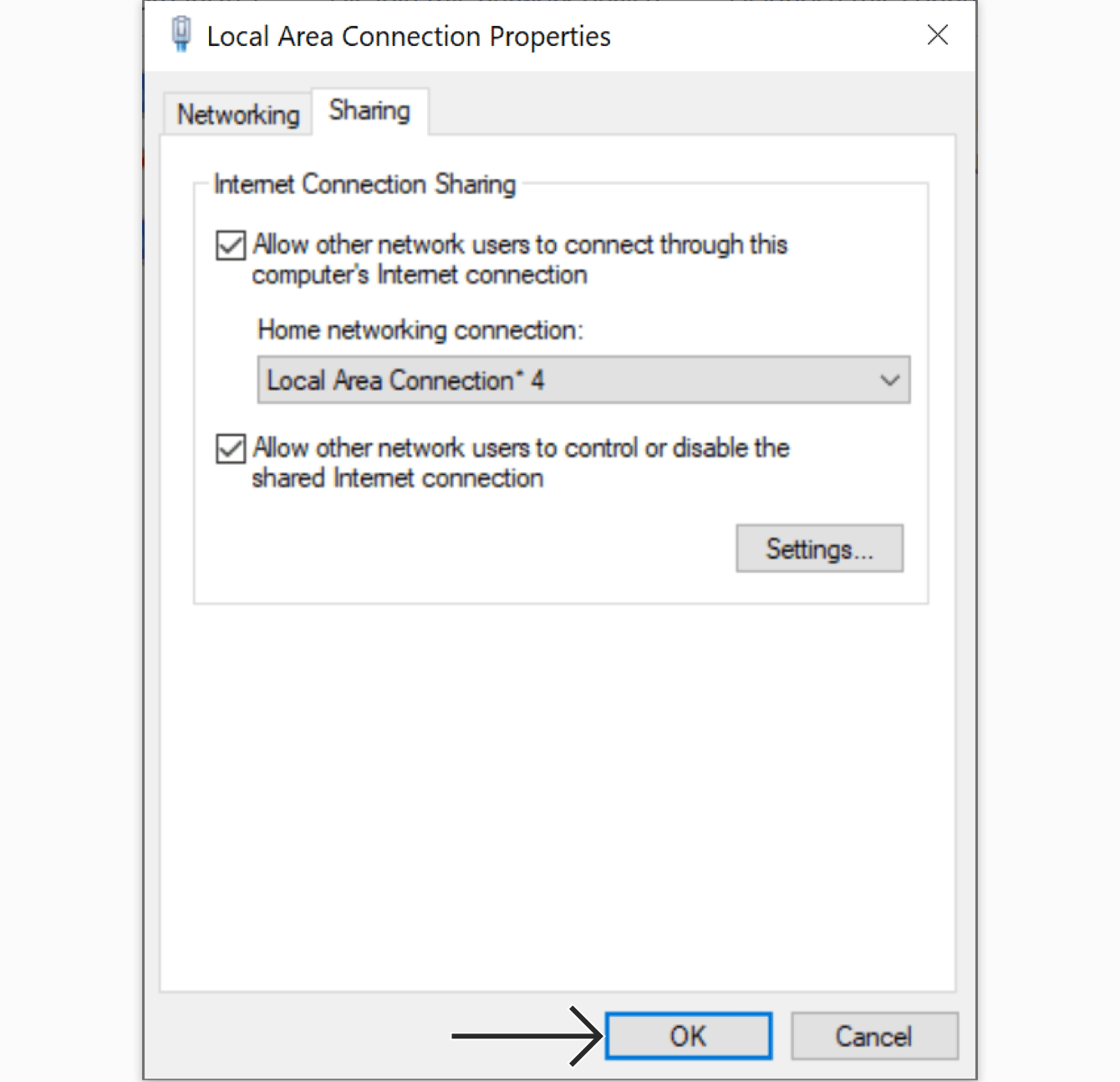
お持ちのデバイスをVPN接続に進めます。
ヘルプが必要ですか?ExpressVPNサポートチームに問い合わせを行い、迅速なサポートを受けてください。
ExpressVPNアプリに接続
- お使いのWindowsデバイスで、ExpressVPNアプリを開きます。
- お好みのVPNサーバーロケーションに接続します。
お持ちのデバイスをVPN接続に進めます。
ヘルプが必要ですか?ExpressVPNサポートチームに問い合わせを行い、迅速なサポートを受けてください。
VPN接続にデバイスを接続
- 各デバイスでWi-Fi設定を開きます。
- 先ほど作成したネットワーク名を探します。
接続されていることを確認するために、ExpressVPNのIPアドレスチェッカーを使って、IPアドレスとロケーションを確認することができます。ExpressVPNアプリに表示されているIPアドレスや位置情報と一致している必要があります。
ヘルプが必要ですか?ExpressVPNサポートチームに問い合わせを行い、迅速なサポートを受けてください。
VPN接続を切断する
- お持ちのWindowsデバイスで、
 をクリックします。
をクリックします。 - 設定 > ネットワークとインターネット > モバイルホットスポットを開きます。
- モバイルホットスポットのトグルをオフにします。
ヘルプが必要ですか?ExpressVPNサポートチームに問い合わせを行い、迅速なサポートを受けてください。
コマンドプロンプトを開き、次のコマンドを入力します。
netsh wlan stop hostednetwork
「The hosted network stopped(ホストされたネットワークが停止しました)」のメッセージが表示されます。
ヘルプが必要ですか?ExpressVPNサポートチームに問い合わせを行い、迅速なサポートを受けてください。